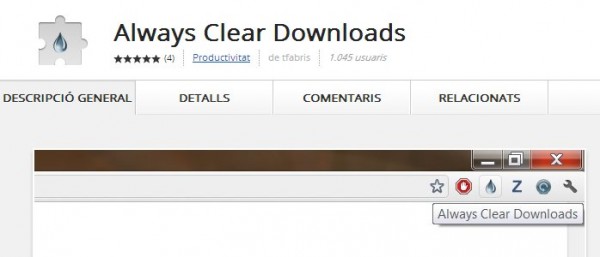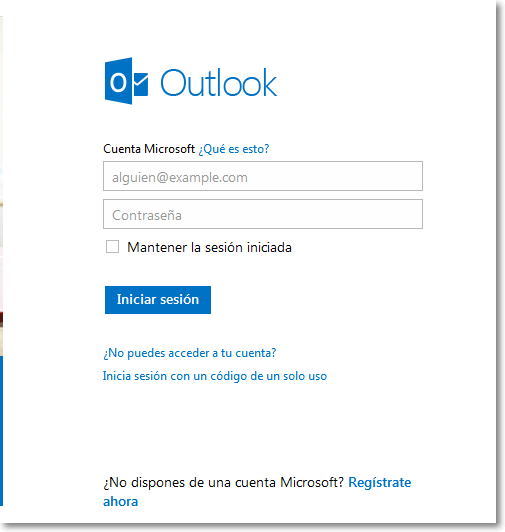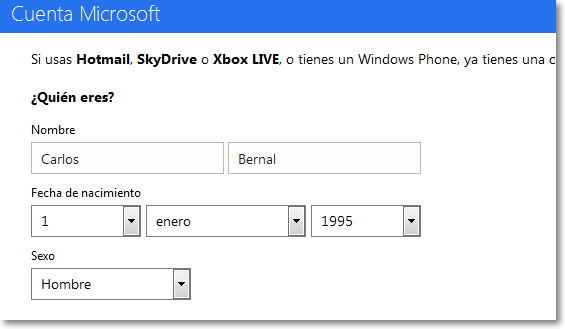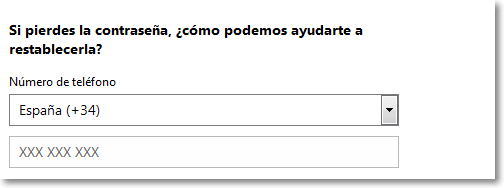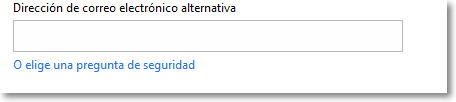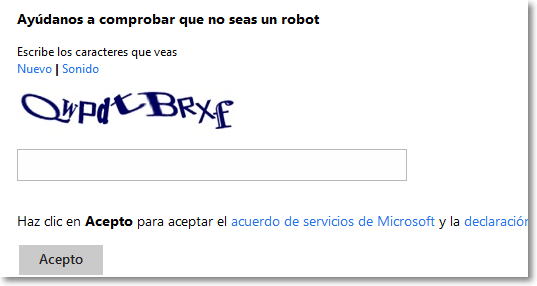Las memorias USB han sido por mucho tiempo dispositivos sumamente útiles, pero también representan un enorme riesgo de seguridad, ya que también sirven para transportar todo tipo de malware de ordenador en ordenador, sobre todo, cuando hacemos uso frecuente de equipos ubicados en lugares donde muchas personas tienen acceso: universidades, cibercafés, centros de copiado, etc. Aunque la prevención es realmente sencilla, no son muchos los que se preocupan verdaderamente por el tema.
Por otro lado, los que tienen conciencia de este tipo de problemas cuentan con un software antivirus instalado en su ordenador personal, lo que ayuda a reducir el riesgo de infección de manera significativa, sin embargo, esto no siempre es suficiente y por eso quiero hablarles de USB Disk Manager.

- Proteger la memoria USB contra escritura, evitando así que se copie a este información que no hemos autorizado. Muchos virus se copian automáticamente al pendrive en el mismo momento que son introducidos en un ordenador infectado, aprovechando esta opción eliminamos esta posibilidad.
- Controlar la ejecución automática de ficheros *.exe potencialmente peligrosos.
- Desactivar las memorias USB conectadas al ordenador para evitar que se copie información desde y hacia ellas.
En caso de que seas de los que ya no encuentra demasiado útiles las memorias USB, aquí te dejo esta pequeña lista con diferentes usos que puedes dar a estos pequeños y fieles dispositivos.